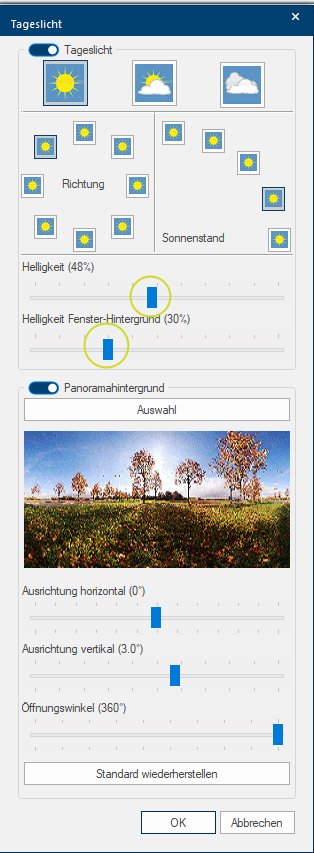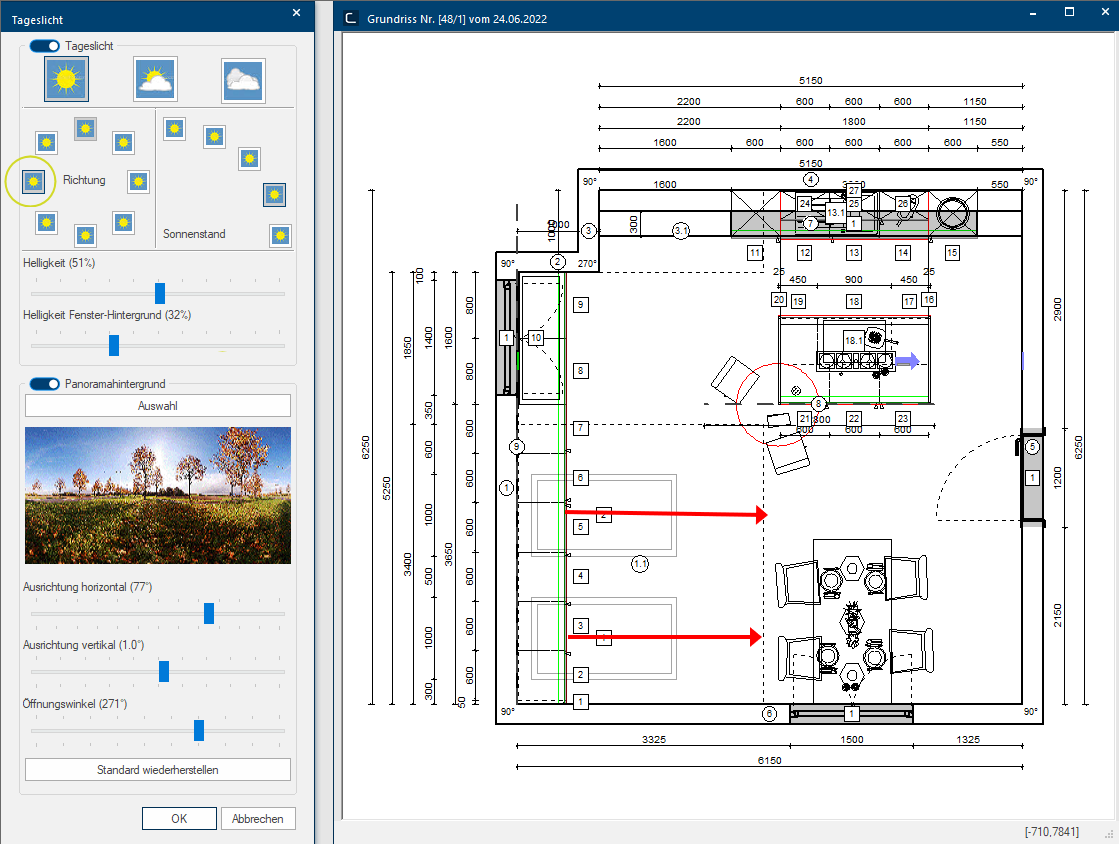La lumière du jour
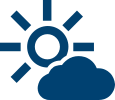
La fonction Lumière du jour permet de créer un éclairage réaliste en utilisant une fenêtre Les programmes et fichiers sont affichés dans Windows (anglais: fenêtre) dans des fenêtres. Pour chaque vue dans CARAT (par ex. plan de base, entrée d´articles, vue de face, perspective etc.) une propre fenêtre est ouverte. De cette façon, il est possible de voir en même temps, un nombre quelconque de fenêtres pour le traitement. Lorsqu´une modification est faite dans une des fenêtres, cette modification se répercute automatiquement sur toutes les autres fenêtres. comme source de lumière. Elle reproduit l'effet de la lumière du soleil qui pénètre dans la pièce à travers la fenêtre sous un certain angle et avec une certaine intensité. D'une part, la pièce apparaît plus claire dans les zones les plus proches de la fenêtre que dans celles qui en sont plus éloignées. D'autre part, la diffusion de la lumière ainsi qu'une position du soleil peuvent être simulées, ce qui permet de reconnaître la lumière du soleil par des zones particulièrement claires et des ombres portées appropriées.
L´exemple suivant vous le démontre.
- Vous accédez aux paramètres de la lumière du jour dans le ruban de menu, dans l'onglet Certaines fenêtres de dialogue sont tellement vastes que les fonctions sont partagées dans des sous-domaines. Ces sous-domaines sont habituellement affichés dans la partie supérieure du dialogue et peuvent être atteints par un clic sur le texte correspondant. Perspective, via l'option Le mot option (du latin: optio =volonté libre) désigne dans l´informatique une possibilité de choix. Dans notre cas, il s´agit toujours des champs de sélection ronds. de menu Modifier la lumière du jour.
- Dans la boîte de dialogue Lumière du jour, vous pouvez choisir entre différents types de représentation de la lumière. Vous pouvez choisir parmi les options suivantes:
- Fonction Lumière du jour (pour activer ou désactiver les réglages de la lumière du jour). Lorsque la lumière du jour est désactivée, la luminosité dans la pièce dépend alors des valeurs de luminosité et d'ambiance réglées dans la barre de menus et des sources de lumière artificielle activées.
- Symbole Ensoleillé (lumière directe du soleil, ombres portées nettes)
- Symbole Ensoleillé nuageux (lumière du soleil diffuse et ombre portée)
- Symbole Nuageux (pas de lumière directe du soleil, ombre portée normale).
- Vous pouvez utiliser le curseur Clarté pour régler la luminosité globale de la lumière du jour.
- Vous pouvez influencer la Luminosité arrière plan fenêtre à l'aide du curseur Luminosité arrière-plan fenêtre.
- La partie Direction vous permet de définir la direction dans laquelle le soleil doit éclairer votre scène. La position du soleil se réfère toujours au plan de base. Si, par exemple, le soleil doit briller à travers les lucarnes de gauche du plan représenté, vous devez sélectionner le symbole de gauche correspondant comme indication de position.
- Dans la partie Position du soleil, vous pouvez régler l'angle à partir duquel la lumière du soleil va éclairer la pièce.
|
|
Remarque:
La luminosité de l'arrière-plan de la fenêtre peut être adaptée à l'aide d'un curseur spécifique. Il est ainsi possible d'éclaircir fortement la texture Dans le secteur de graphiques informatiques, on utilise les textures comme ''recouvrement'' pour des modèles-3D pour l'arrière-plan de la fenêtre en cas de fort ensoleillement (surexposition), alors que par temps nuageux, la texture est plutôt représentée avec une exposition normale. Si vous souhaitez représenter la cuisine avec un éclairage artificiel, c'est-à-dire le soir, la lumière du jour peut être complètement désactivée en cliquant Si rien de contraire n´est indiqué, appuyez la touche gauche de la souris une fois rapidement. Cliquer a pour effet de sélectionner un objet ou - par ex. si vous cliquez sur un bouton - l´exécution de l´action indiquée (par ex. OK, annuler, appliquer, quitter etc.). sur le bouton Dans une fenêtre de dialogue, vous trouvez toujours un ou plusieurs boutons, qui peuvent être activés par un clic. Des actions typiques pour un bouton sont par ex. OK, annuler, appliquer. Les boutons sont toujours actionnés par un simple clic sur la touche gauche de la souris. Lumière du jour. Vous trouverez plus d'informations sur les possibilités de réglage de l'éclairage artificiel sous: L´éclairage artificiel
Conseil:
Nous vous recommandons, après avoir réglé l'éclairage de votre perspective, de sauvegarder quelques belles images de perspective pour vos clients On désigne comme client, un ordinateur, comme poste de travail dans un réseau, se sert des ressources d´une station centrale (d´un serveur). à l'aide de la barre latérale Galerie. Vous trouverez ici de plus amples informations à ce sujet: La barre latérale - Galerie